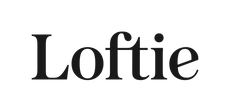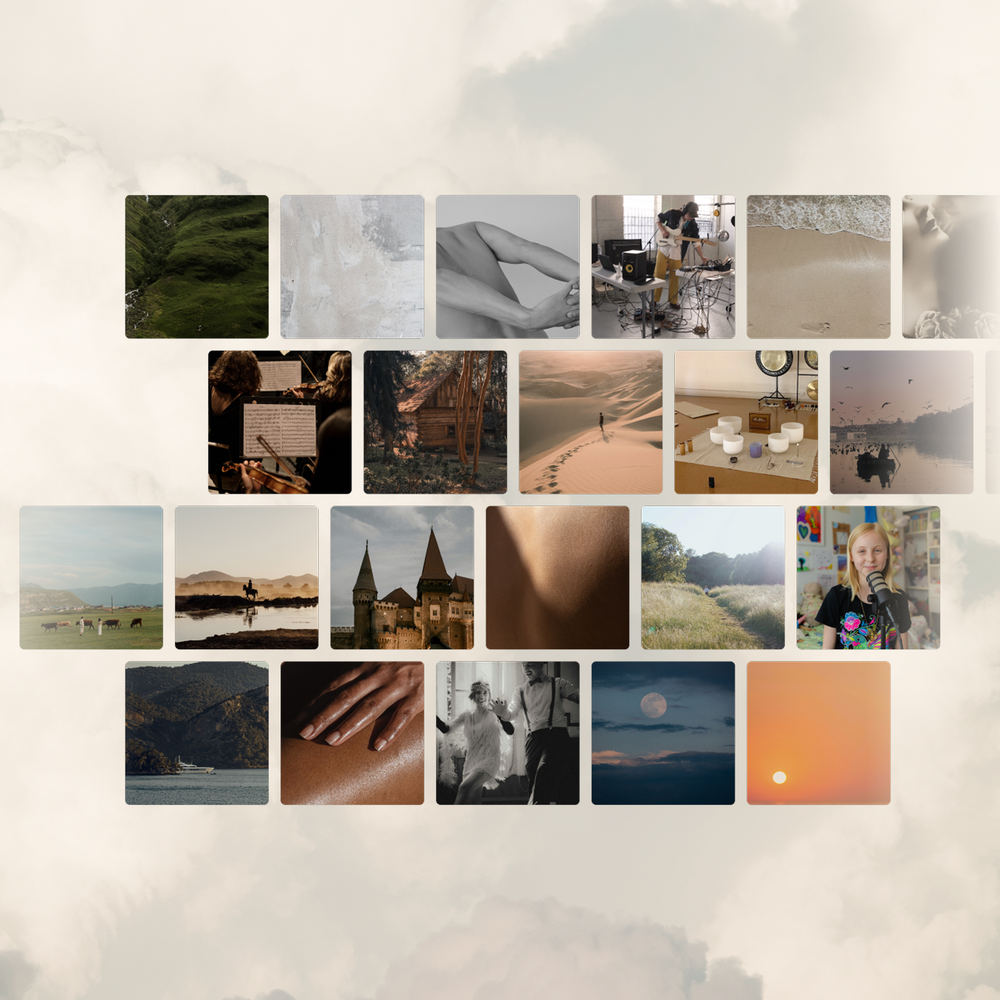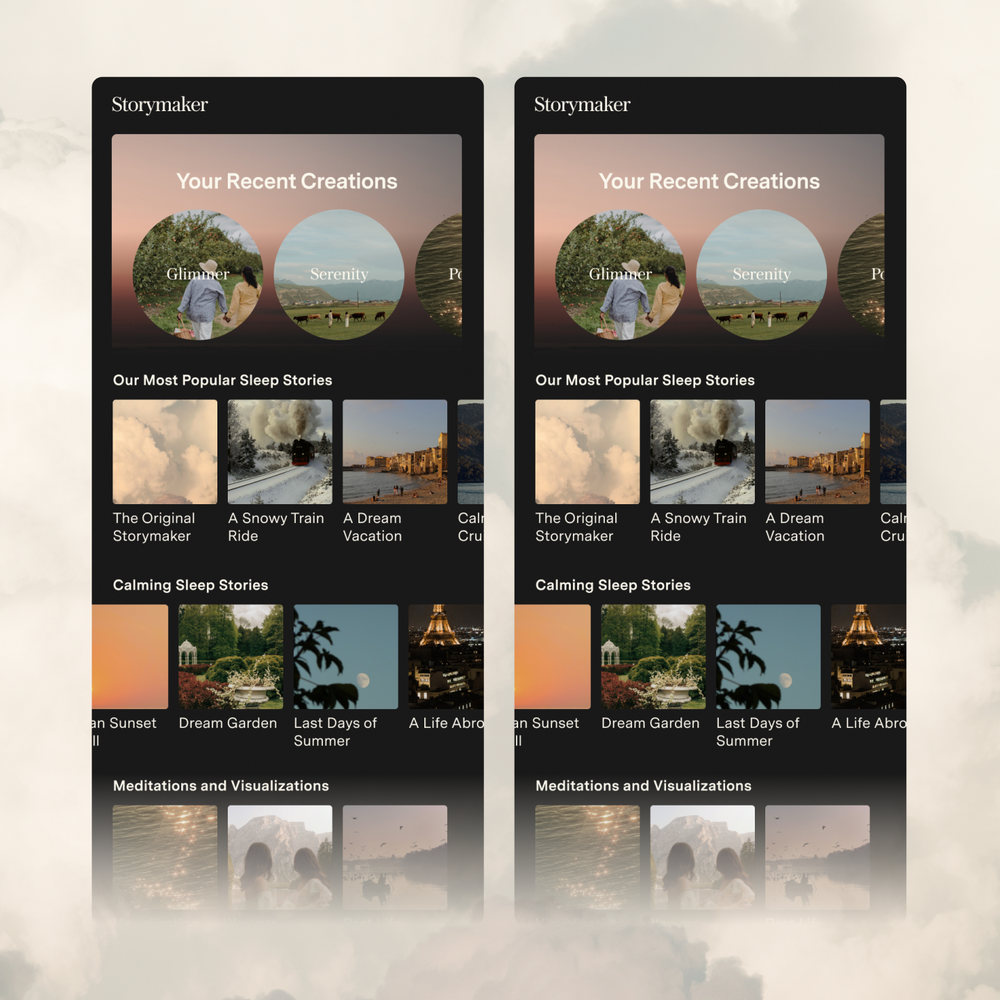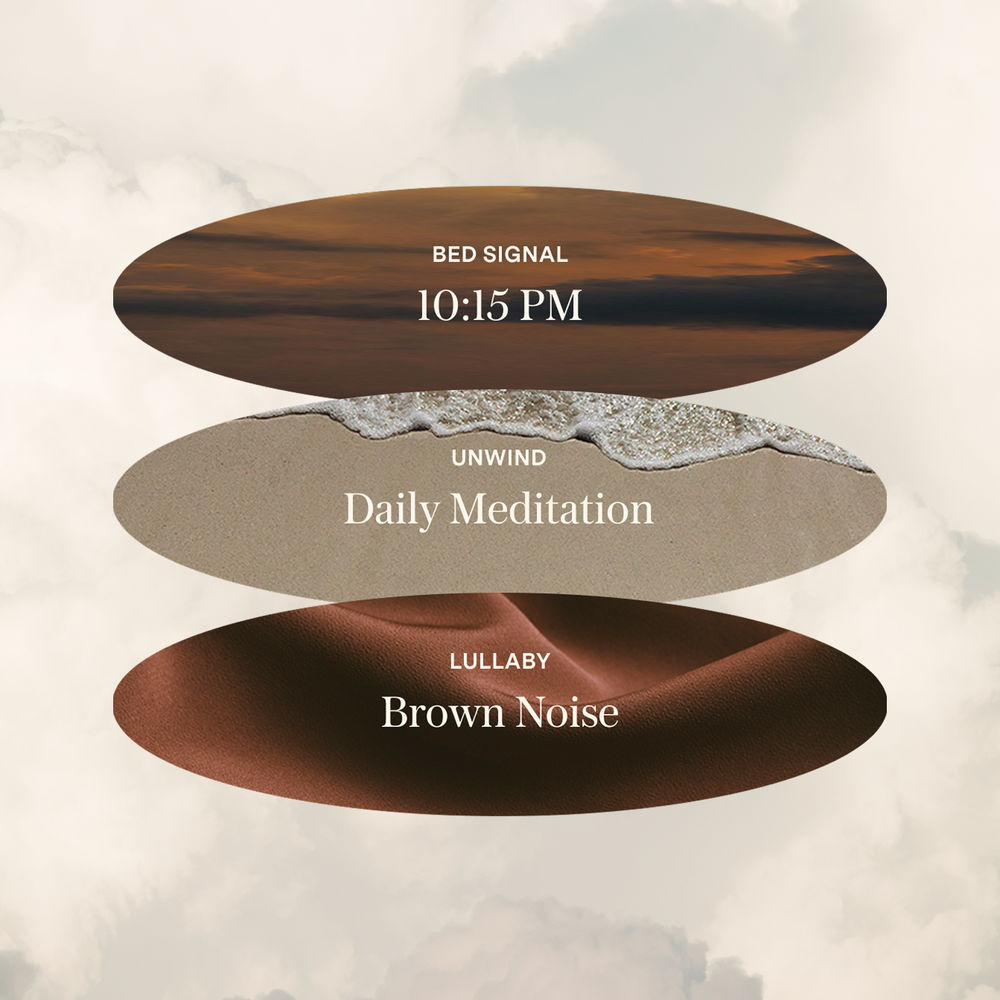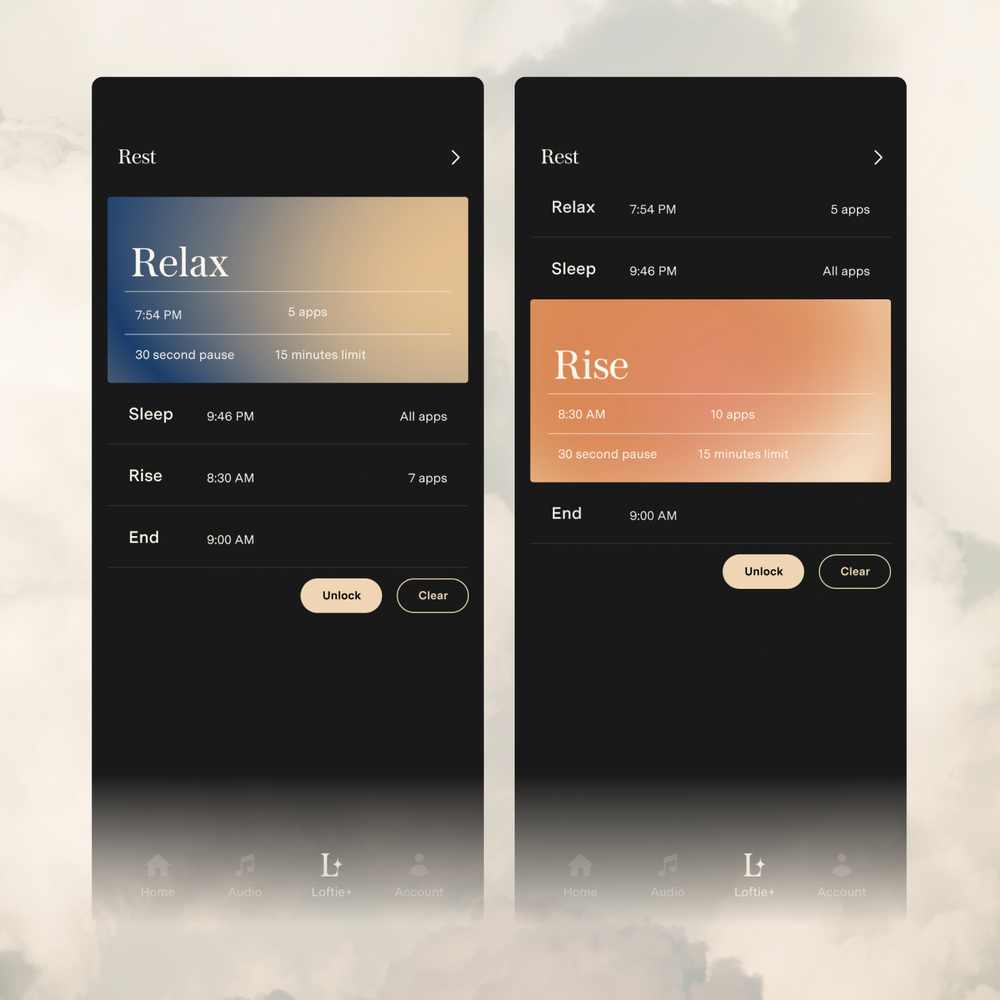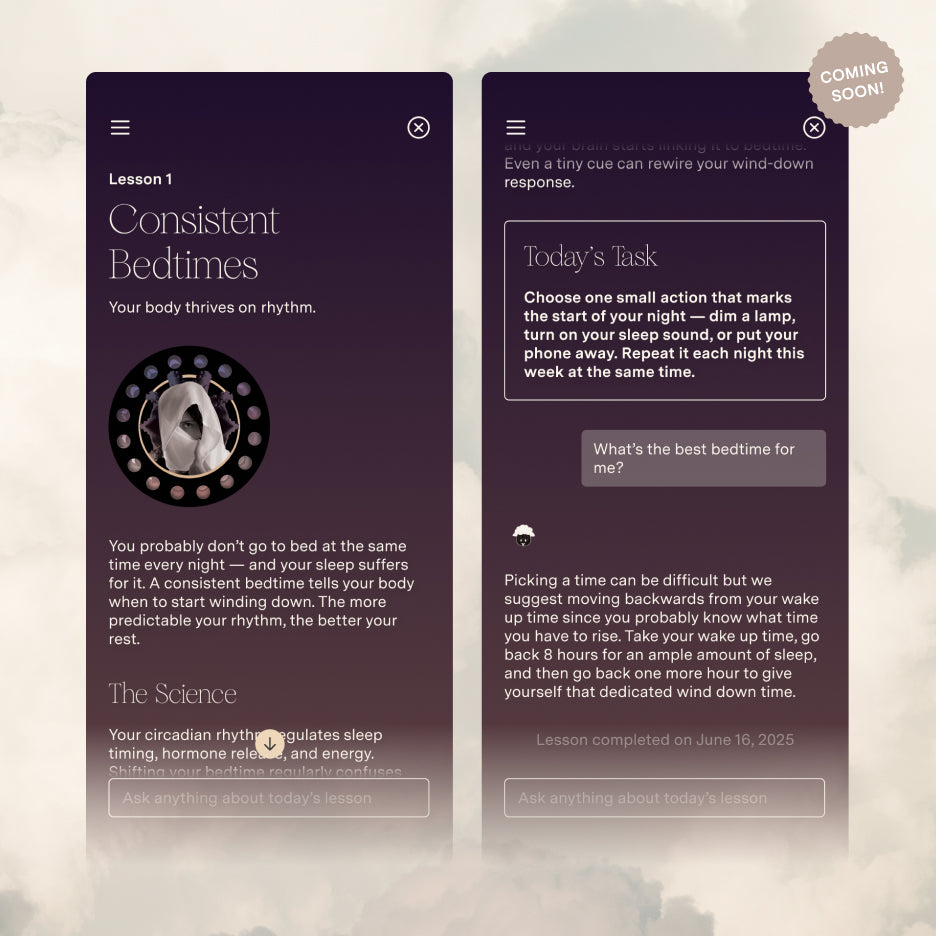1. Loftieを接続してください
USB-CケーブルがLoftieの背面にしっかりと差し込まれていることを確認してください。軽く引っ張っても抜けないはずです。しっかりと固定されている感触があるはずです。
接続されると、Loftieが起動し、「Loftie Screen」が表示されます。
(もっと視覚的に学びたいですか?お任せください!こちらのビデオをご覧ください。また、FAQセクションはこちら)
Loftieの画面にGo To App To Set Upが表示されたら、ステップ2に進む準備ができています。

2. Loftieアプリをダウンロードする
携帯電話にApple App StoreまたはGoogle PlayからLoftieアプリをインストールしてください。すでにアプリをお持ちの場合は、最新バージョンであることを再確認することをお勧めします。
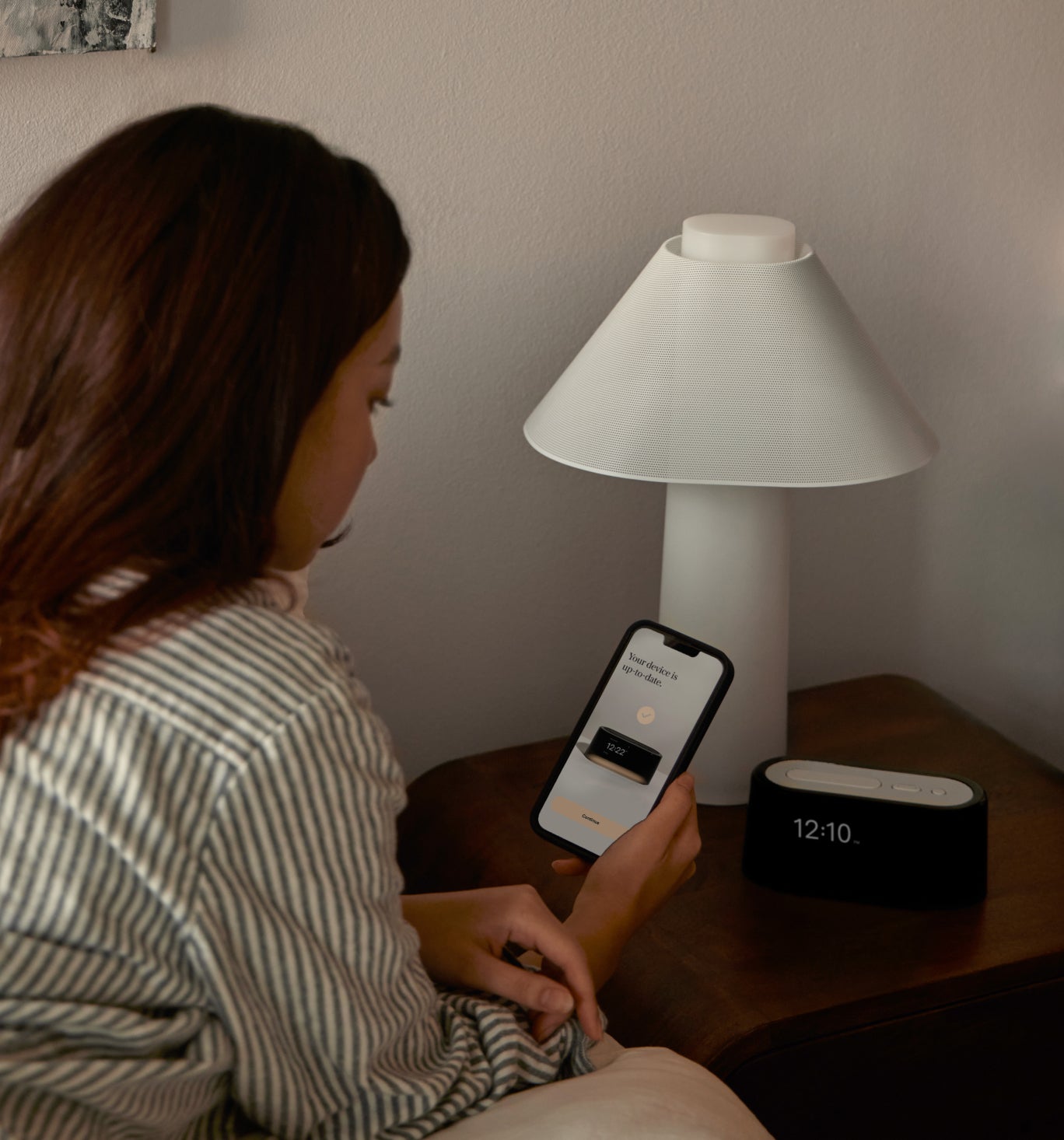
3. Loftieアプリの手順に従ってください
Loftie Clockオプションを選択して、時計をオンラインにし、アプリとペアリングします。
お使いのデバイスはBluetoothを使用してLoftie時計を検出します。アプリに表示されるLoftie時計を選択してください。
(デバイスの再スキャン後にLoftie時計が表示されない場合は、FAQセクションをご覧ください)

4. LoftieをWiFiネットワークに接続してください
WiFiネットワークを選択してください。Loftieは2.4GHzのネットワーク速度にのみ接続でき、アプリはLoftieと互換性のあるネットワークのみを表示します。
ネットワークのパスワードを入力してください。アプリは大文字と小文字を区別するため、接続を押す前にテキストカーソル(点滅する横線)がパスワードの最後にあることを確認してください。
Loftieの時計の画面に「成功」メッセージが表示され、アプリに「WiFi接続済み」メッセージが表示されるはずです。
(「成功」メッセージが表示されない場合は、トラブルシューティングのためによくある質問をご覧ください。)

5. 更新中
Loftieを初めて設定する場合、Loftieは素晴らしい睡眠用コンテンツをすべてダウンロードしてアップデートするために時間がかかることが多いです。アップデートにはインターネット速度や接続の強さによって30分から1時間ほどかかることがあります。アップデート中にLoftieが再起動することがありますが、これは正常です。アップデート中はLoftieの電源を抜かないでください。作業が完了するまで時間を与えてください。
Loftieがアップデート中に、「Loftie Clockについて学ぶ」オプションを選択して、Loftieをよく知りましょう。いくつかのサウンドを試聴したり、Loftieの独自の二段階アラームやアップデートの仕組みについて学べます。
Loftieがアップデートを完了して正しい時刻を表示したら、準備完了です!
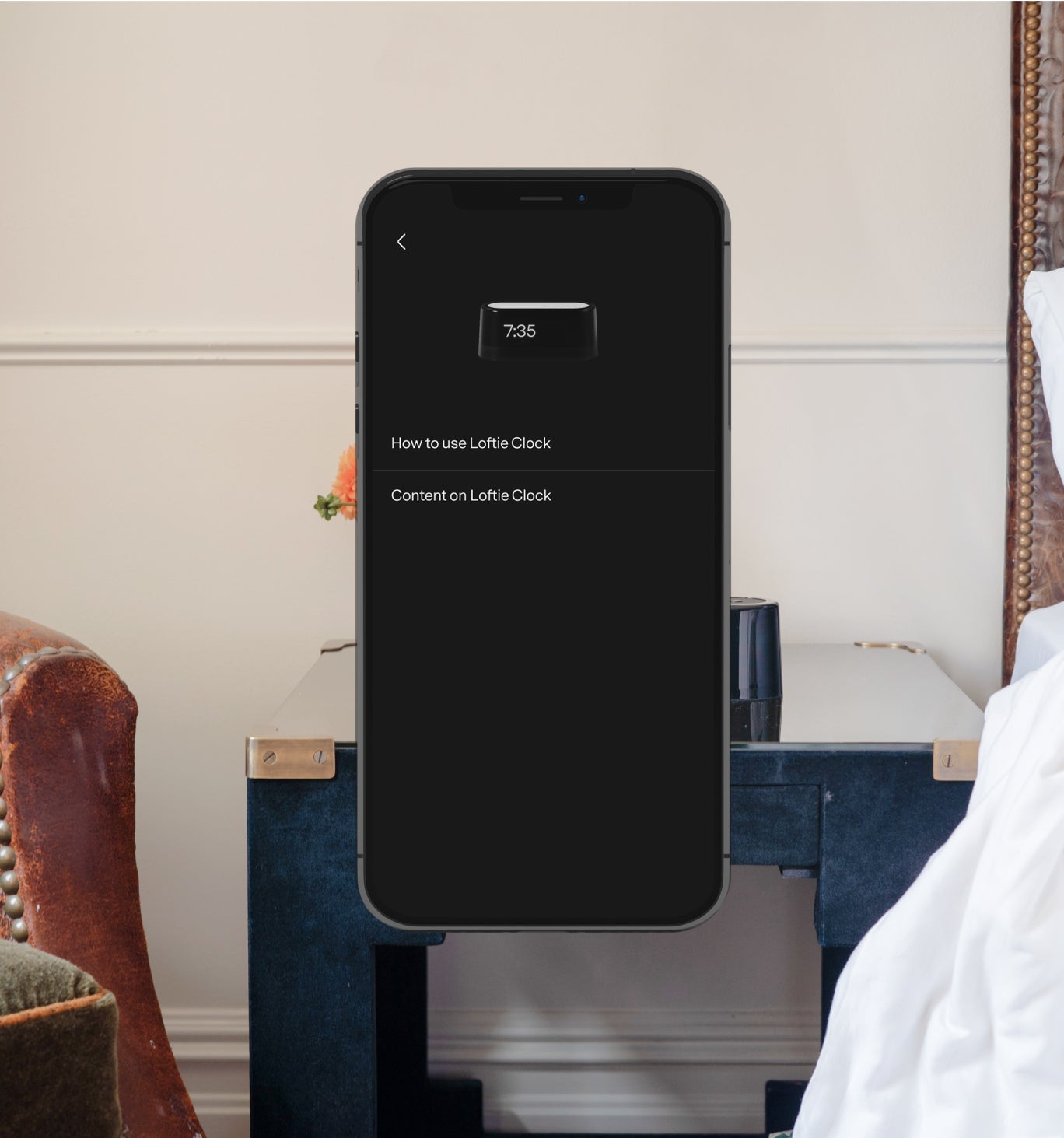
アプリからLoftieを操作したいですか?
アプリで、オプションの「Setup The Loftie App」を選択し、指示に従ってください。あるいはこちらのアプリページをご覧ください。ペアリングは完全に任意です!Loftieは携帯電話からの休憩を目的としているため、セットアップ後はすべての機能が直接Loftieで利用可能です。
Loftieのセットアップで問題が発生した場合は、support@byloftie.comまでご連絡ください。
Loftieとアプリの両方で表示されているメッセージと、Loftieの底面にあるシリアル番号をお知らせください。